1- Cómo guardar canciones y álbumes para escucharlos offline
En Apple Music es posible guardar canciones o álbumes para poder escucharlas offline, para ello hay que pulsar en el botón que hay junto a la canción o álbum, y seleccionar “Hacer Disponible Offline”.
2- Cómo ver el progreso de descargas de música
En la parte superior de cualquiera de las secciones, podéis encontrar una barra de descarga. Pulsando en esa barra podéis ver el progreso de las descargas.
3- Cómo utilizar el mini player
El mini player te permite navegar por el contenido de todas las secciones de Apple Music manteniendo la posibilidad de un rápido acceso y control de la música que estás escuchando. Dale un toque al mini player para que se expanda, y una vez expandido, da un toque al triángulo invertido que encontrarás en la esquina superior izquierda para minimizarlo de nuevo.
4- Cómo grabar canciones de la radio en tu biblioteca
Mientras una canción esté sonando en la radio, pulsa el botón al lado del título de la canción y elige “Añadir a Mi Música”.
5- Cómo cambiar tu nombre de usuario de Apple Music
Apple Music tiene una sección llamada “Conecta” que permite a los artistas interactuar con el público. Los usuarios podemos publicar comentarios, y para ello utilizamos un nombre de usuario. En el caso de que quieras cambiar este nombre de usuario, sólo tienes que pulsar en el botón de usuario, que se encuentra en la esquina superior izquierda, escribir tu nombre, y después pulsar “editar”. También tienes la posibilidad de añadir una fotografía que te identifique.
6- Cómo añadir una canción a la cola de reproducción
Pulsa el botón al lado de la canción que quieres añadir a la cola de reproducción y selecciona “Reproducir a Continuación”
7- Cómo ver las listas de reproducción de los DJs en Beats 1
Pulsa en la sección “Radio” y después en el banner de Beats 1. Baja hasta la parte inferior de la página para encontrar todas las listas de reproducción que los DJs han utilizado en sus programas archivadas.
8- Cómo configurar una canción de Apple Music como alarma
Guarda una canción en tu biblioteca y abre la aplicación Reloj. Pulsa la sección “Alarma”, añade una nueva alarma, y pulsa en “Sonido”. Selecciona “Elige una canción” para buscar en tu biblioteca, en la que habrás incluido la música guardada en la biblioteca de Apple Music.
9- Utiliza Siri para controlar la música que suena, y para identificar y añadir música en tu biblioteca
Llama a Siri y pídele que reproduzca una canción cualquiera. La biblioteca de iTunes es enorme, así que es muy posible que encuentre la canción que quieres escuchar y la reproduzca. También puedes utilizar la integración Shazam para identificar canciones, y pedirle a Siri que las añada a tu biblioteca.
10- Localiza rápidamente el álbum al que pertenece una canción
Pulsa el botón al lado de la canción. Esto hará que aparezca un menú con diferentes opciones. Encima del menú aparece un banner con el título de la canción, si le das un toque, aparecerá toda la información sobre el álbum al que pertenece.
Por supuesto esto es solo el principio, pero creemos que son unos consejos útiles para empezar a utilizar Apple Music. Ya saben que tienen tres meses para probar el nuevo servicio musical de Apple, y ver el partido que se le puede sacar. Si los convence tras estos tres meses, tendrán que desembolsar 9,99 € al mes, o 14,99 € si optan por una cuenta familiar.
iphonea2.
#Elmero.

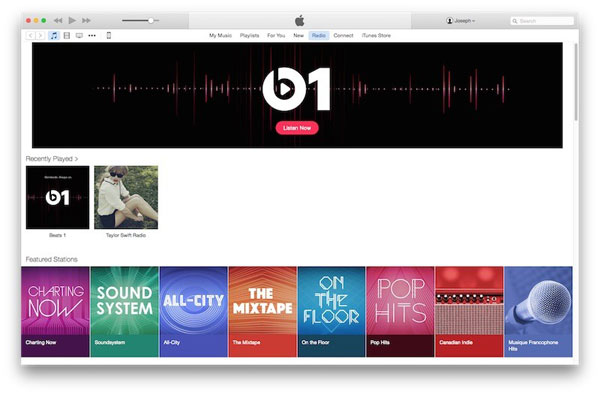
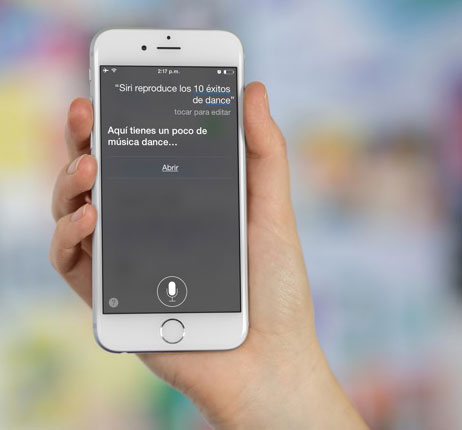



No hay comentarios:
Publicar un comentario